怎么将CAXA的电子图导入到Word文档内
1、打开电脑,打开CAXA软件打开图纸。
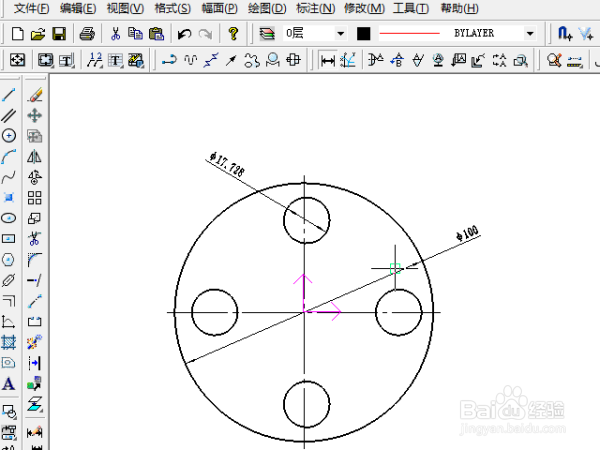
2、打开word文档,找到上方工具栏上点击插入按钮,找到对象命令。
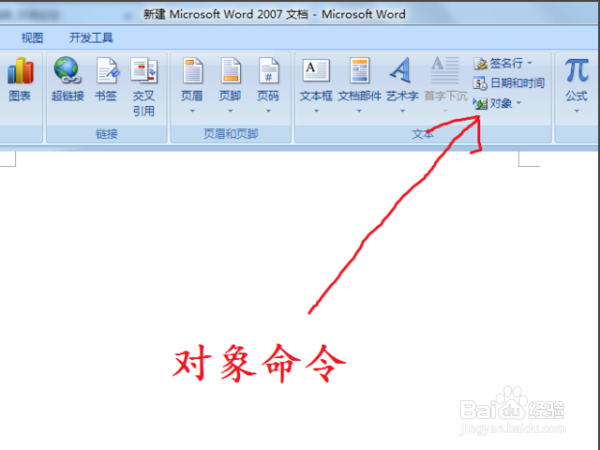
3、完成上面步骤后,点击后弹出画面即可,找到caxa电子图版选项点击确定。
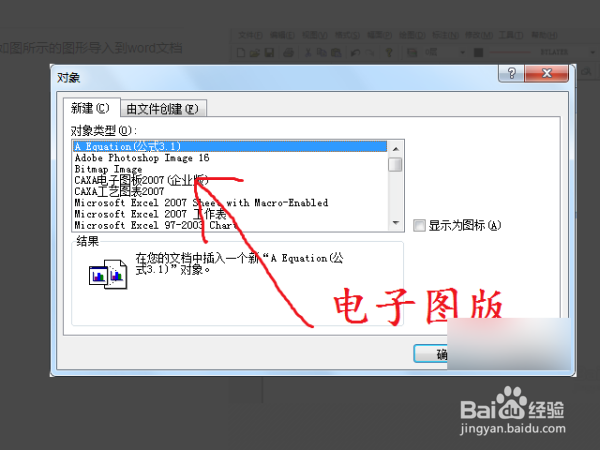
4、点击电子图版选项,进入电子图版界面。
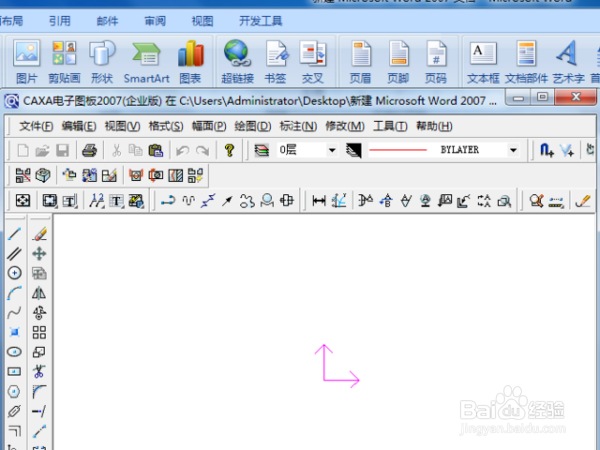
5、选择图形,复制粘贴到这个caxa文件的空白处,然点击关闭。
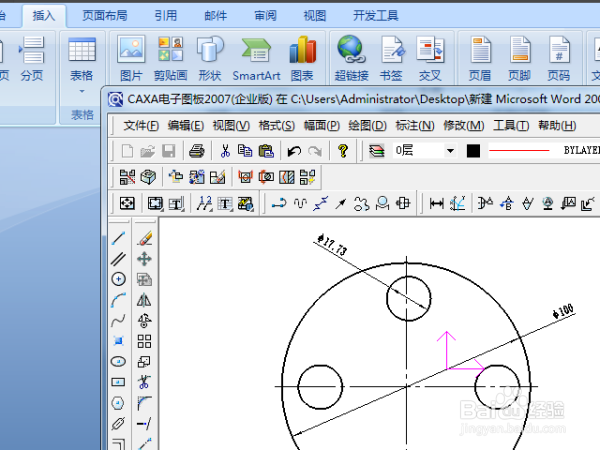
6、点击关闭后,复制粘贴的图形,就出现在word文档里。
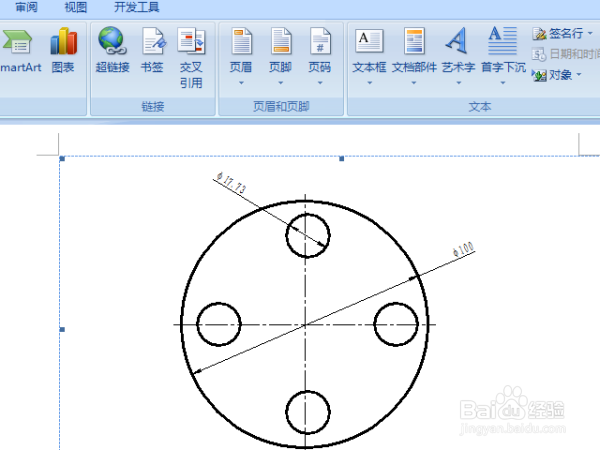
7、具体步骤总结如下:1、打开电脑,打开CAXA软件龅歧仲半打开图纸。2、打开word文档,找到上方工具栏上点击插入按钮,找到对象命令。3、完成上面遘抟斟喏步骤后,点击后弹出画面即可,找到caxa电子图版选项点击确定。4、点击电子图版选项,进入电子图版界面。5、选择图形,复制粘贴到这个caxa文件的空白处,然点击关闭。6、点击关闭后,复制粘贴的图形,就出现在word文档里。